¿Qué es .htaccess?
El .htaccess es un archivo de configuración que modifica el funcionamiento de un sitio web en un servidor Apache.
- .htaccess Guidance
Cómo localizar tu archivo .htaccess
Aquí tienes un vídeo tutorial sobre cómo localizar el archivo .htaccess en tu cPanel
Cómo editar tu archivo .htaccess
El archivo .htaccess contiene directivas (instrucciones) que le dicen al servidor cómo comportarse en ciertos escenarios y afectan directamente al funcionamiento de su sitio web.
Las redirecciones y la reescritura de URLs son dos directivas muy comunes que se encuentran en un archivo .htaccess, y muchos scripts como WordPress, Drupal, Joomla y Magento añaden directivas al .htaccess para que esos scripts puedan funcionar.
Es posible que necesite editar el archivo .htaccess en algún momento, por varias razones. Este artículo cubre cómo editar el archivo, pero no qué cambiar. (Es posible que tenga que consultar otros artículos y recursos para obtener esa información.)
Métodos para editar un archivo .htaccess
- Editar el archivo en su ordenador y subirlo al servidor a través de FTP (FileZilla)
- Utilizar el modo de edición de un programa FTP (FileZilla)
- Utilizar SSH y un editor de texto
- Utilizar el Administrador de Archivos en cPanel ⤵
- Ha iniciado sesión en su Portal de Clientes. También puede iniciar sesión después de hacer clic en el enlace.
- El paquete de alojamiento al que intenta acceder es un Shared o Cloud.
La forma más rápida y sencilla de editar un archivo .htaccess para la mayoría de la gente es usar el Administrador de Archivos en cPanel; este artículo cubre cómo editar usando este método y se aplica al alojamiento web Linux, como HostGator Compartido, Revendedor, VPS y Servidores Dedicados Linux.
Cómo editar .htaccess en el Administrador de Archivos de cPanel
Antes de hacer nada, se sugiere que haga una copia de seguridad de su sitio web para que pueda volver a una versión anterior si algo va mal.
Para acceder al archivo .htaccess:
- Ingrese en cPanel.
- En la sección de Archivos, haga clic en el Administrador de Archivos para abrir.
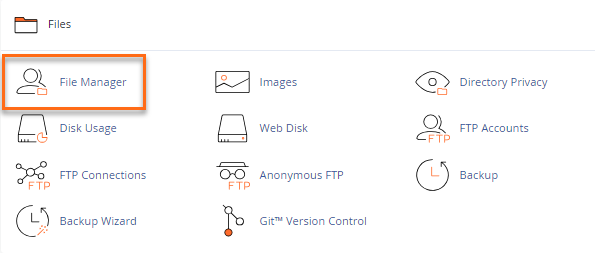
- El Administrador de Archivos muestra diferentes carpetas o directorios del sitio web y archivos del sitio web – algunos de los cuales están ocultos. Seleccione el directorio al que desea acceder.
- Para ver el archivo .htaccess, haga clic en Configuración en la esquina superior derecha.
- Asegúrese de que la opción Mostrar archivos ocultos (dotfiles) está marcada. Esto refrescará la página y se mostrarán todos los archivos que comienzan con un «.» (punto).
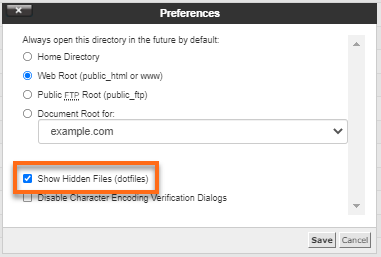
- Haga clic en Guardar.
- Localice el archivo .htaccess en la lista de archivos. Es posible que tenga que desplazar el cursor un poco para encontrarlo.
- Vaya al administrador de archivos de su cPanel.
- Si tiene un solo dominio, vaya a public_html para encontrar el archivo .htaccess. (Si tiene otros dominios, acceda a la raíz del documento de ese dominio para editar el .htaccess).
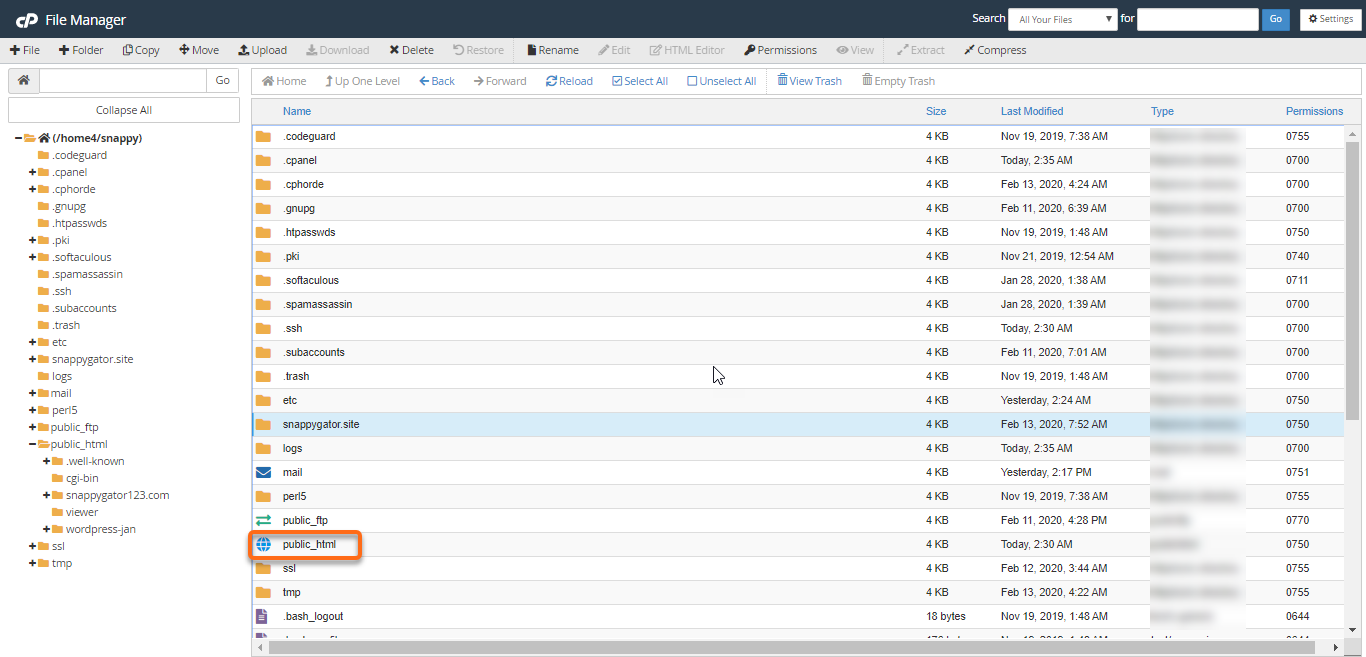
- Haga clic con el botón derecho en el archivo .htaccess y haga clic en Editar en el menú. También puede hacer clic en el icono del archivo .htaccess y luego hacer clic en el icono Editar en la parte superior de la página.
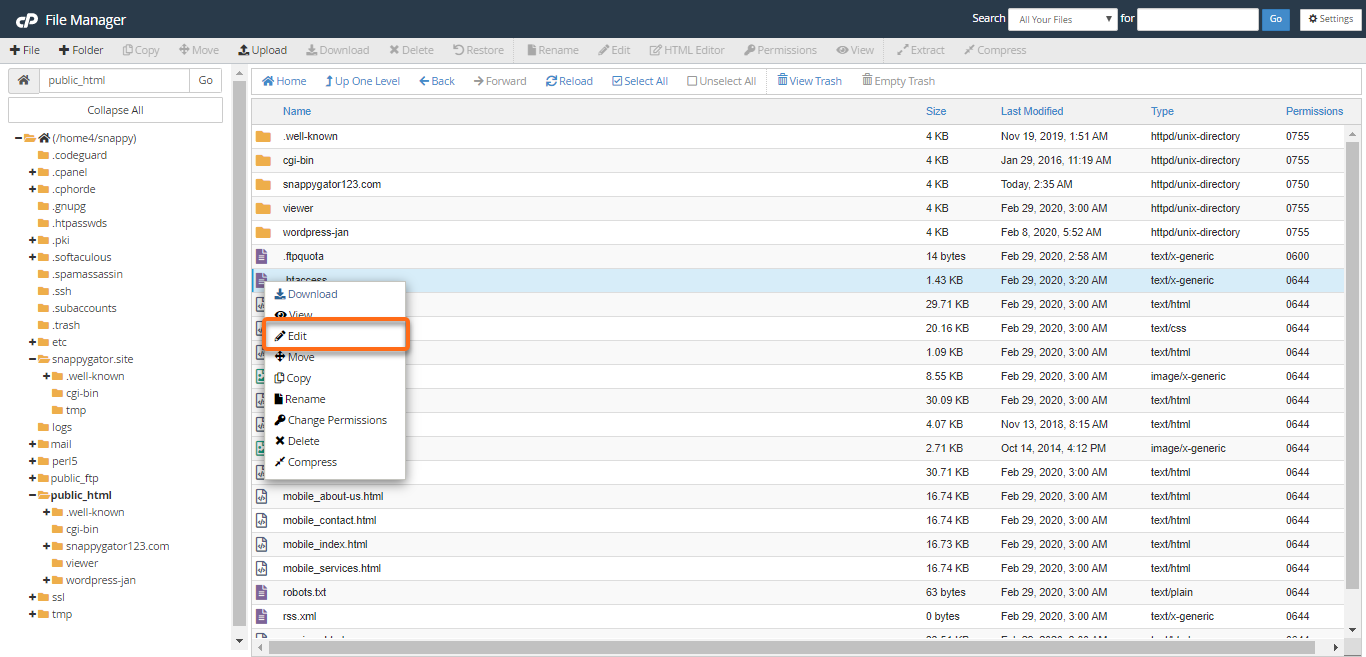
- Puede aparecer un cuadro de diálogo que le pregunte sobre la codificación. Sólo tienes que hacer clic en Editar para continuar. El editor se abrirá en una nueva ventana.
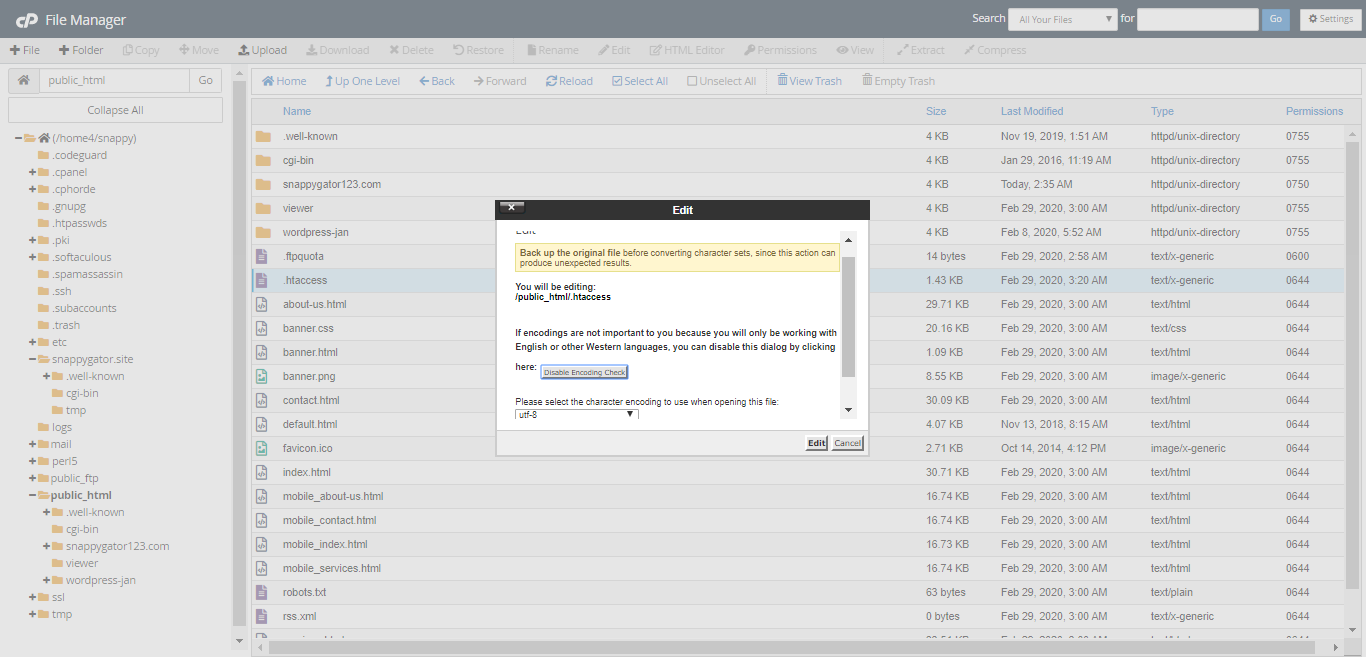
- Cuando introduzca los códigos necesarios, por ejemplo, para Redirecciones y Reescrituras, puede pegar todo el código desde la segunda línea en .htaccess.
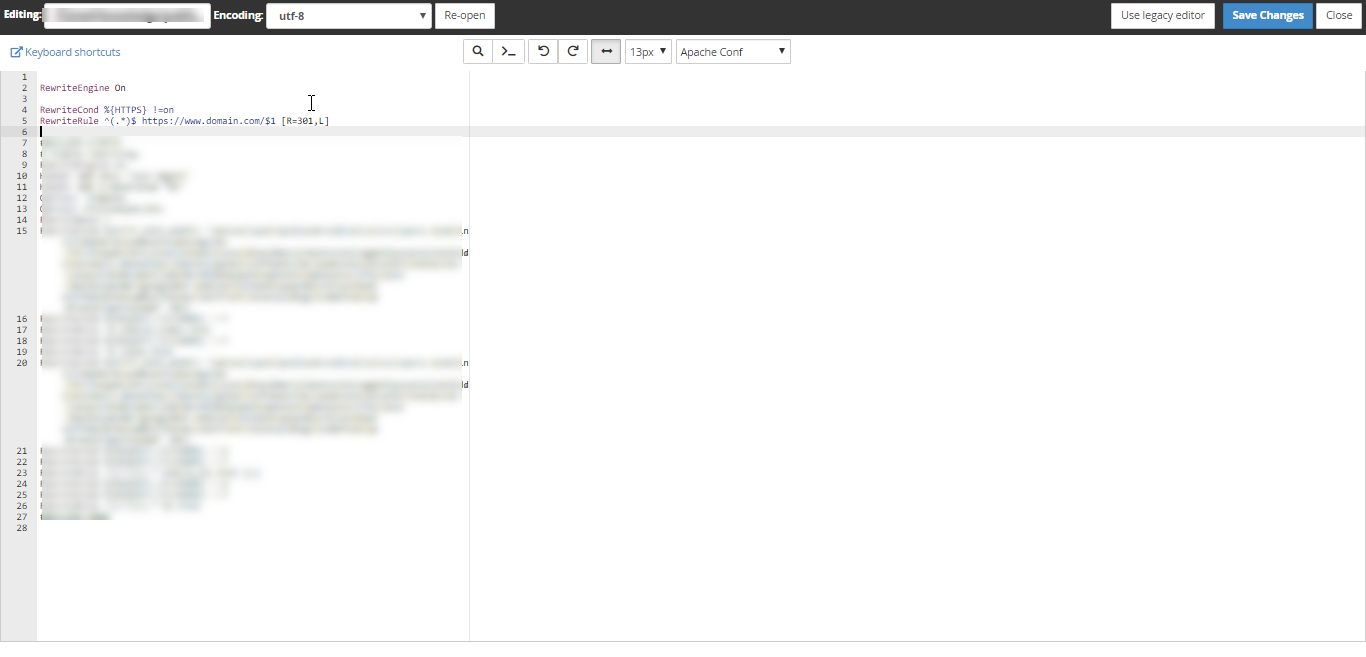
- Haga clic en Guardar cambios en la esquina superior derecha cuando haya terminado.
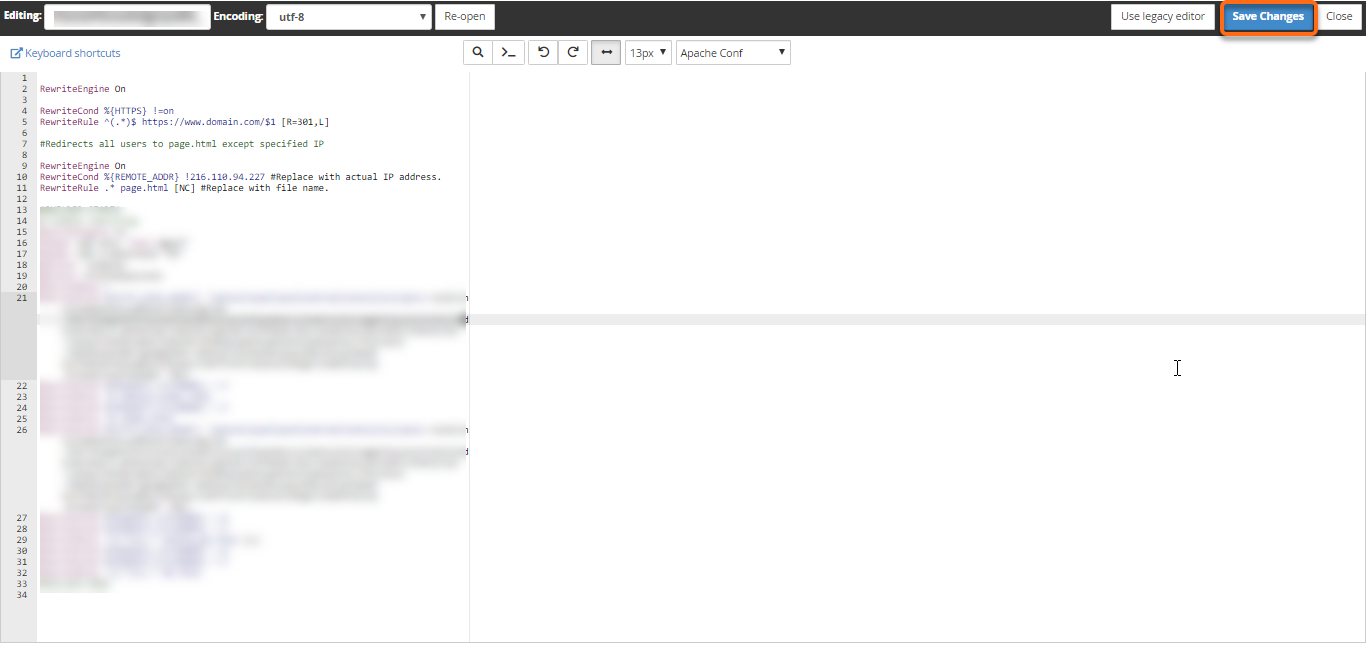
- Pruebe su sitio web para asegurarse de que los cambios se han guardado correctamente. Si no es así, corrija el error o vuelva a la versión anterior hasta que su sitio funcione de nuevo.
- Una vez completado, puede hacer clic en Cerrar para salir de la ventana del Administrador de Archivos.
- HotLinking – Habilitar y deshabilitar la protección de HotLink
Para editar el archivo .htaccess:
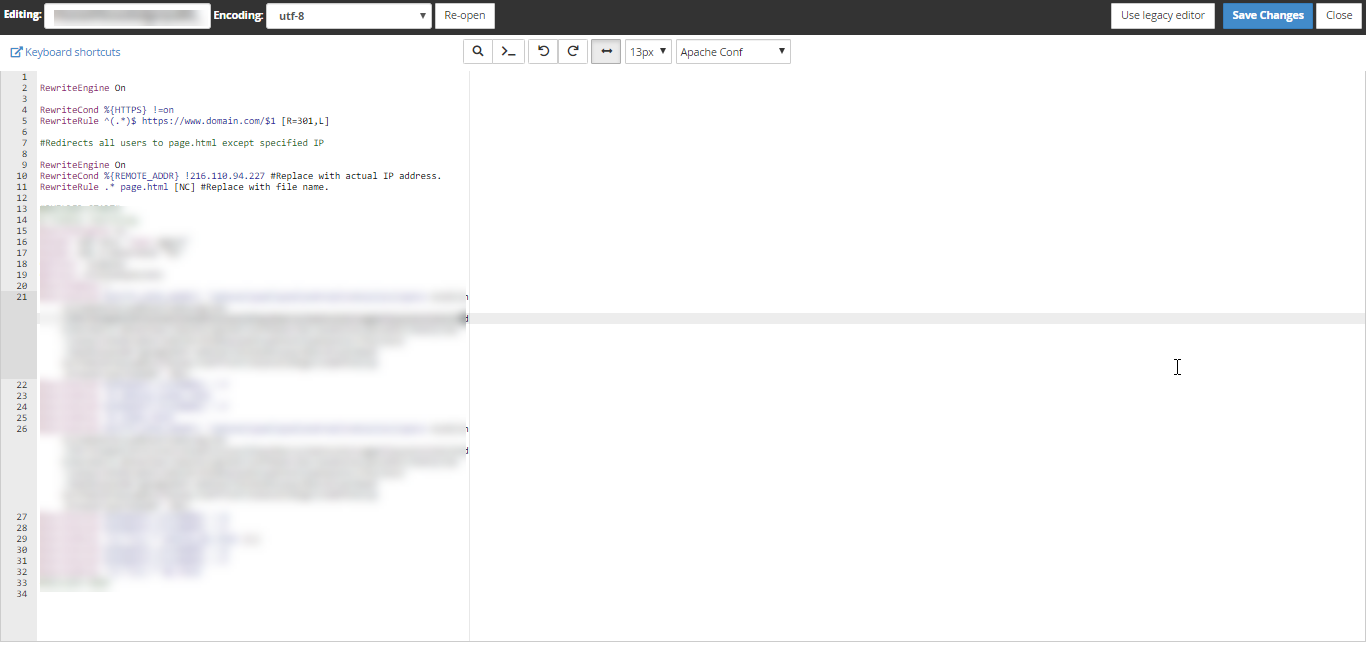
Temas relacionados
¿Puede denegar visitantes por dirección IP?
Sí. Hay varias maneras de denegar visitantes a través de su cPanel y su .htaccess. Por favor, consulte esta guía, ¿Cómo puedo negar el acceso a una dirección IP?
¿Cómo se manejan las redirecciones?
Puede hacer redirecciones a través del archivo .htaccess, algunas de las cuales necesita códigos específicos. Estas redirecciones se discuten en este artículo, Métodos de redirección de URL, reenviadores. Por favor, consulte también el artículo, Apache mod_rewrite y ejemplos, para saber más sobre los scripts mod_rewrite y los ejemplos que puede usar en su .htaccess.
¿Es posible proteger con contraseña un archivo usando .htaccess?
Puede configurar una contraseña para su directorio a través de su archivo .htaccess. Tienes que asegurarte de que estás dentro del directorio correcto cuando accedes al archivo .htaccess correcto. Aquí hay una guía en la configuración de un directorio protegido por contraseña, Cómo proteger con contraseña un archivo.
¿Qué significa el «Denegar visitantes por referente»?
Un referente es un sitio web que contiene un enlace a su propio sitio web. Si nota un aumento en el tráfico de su sitio web pero no un aumento en la solicitud de archivos reales en sus registros, entonces es muy posible que un sitio web esté «desviando» sus contenidos a su propio sitio web (robo de ancho de banda). Para evitar esto, el servidor Apache le permite denegar el acceso a visitantes específicos en función de su procedencia.
¿Qué son las técnicas de prevención de hotlinks?
La prevención de hotlinks es una forma de impedir que otros sitios web muestren los archivos o contenidos de su sitio web. También se llama robo de ancho de banda, ya que el ancho de banda de su servidor de alojamiento se está utilizando cada vez que los visitantes acceden a sus contenidos, imágenes o vídeos, por ejemplo, en otros sitios web. Usted puede prevenir esto usando varios métodos, uno de los cuales es a través de su archivo .htaccess. En este artículo, Apache mod_rewrite and Examples, encontrará una sección para bloquear el tráfico de múltiples remitentes, que muestra un fragmento de códigos utilizados para «bloquear» el hotlinking de todos los archivos de su sitio web. Si desea bloquear sólo archivos específicos, como imágenes (.jpg, .jpeg, .png, .gif), puede modificar este código.
Ejemplo:
Alternativamente, tiene la opción de habilitar o deshabilitar el hotlinking a través de su cPanel.
¿Cómo deshabilitar los listados de directorios?
Si su sitio web no tiene un archivo de índice en su directorio, los archivos y carpetas de su sitio web se mostrarán en línea como una lista.
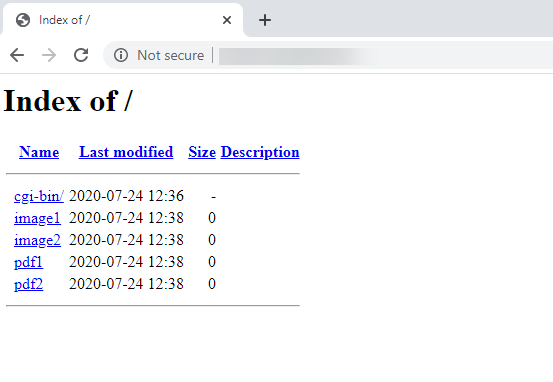
Hay muchas maneras de prevenir esto, y una es a través de su archivo .htaccess. Para desactivar el listado de directorios (indexación), puede utilizar los siguientes códigos en su .htaccess:
Options -IndexesTambién puede utilizar la función de Índices de su cPanel. Para obtener instrucciones sobre cómo utilizar los índices, consulte este artículo, Cómo personalizar un directorio con índices.